Excel易用宝教程:Excel批注管理
在Excel工作表中,很多时候需要使用批注对单元格进行注解,但Excel批注管理不是件轻松的事,因为Excel自身并没有自带批注批量管理功能,不过我们可以借用Excel易用宝的【管理批注】功能将会帮您在工作中节省时间。
操作方法:
依次单击【工作簿与工作表】组的【特别工具】→【管理批注】,打开【管理批注】对话框。
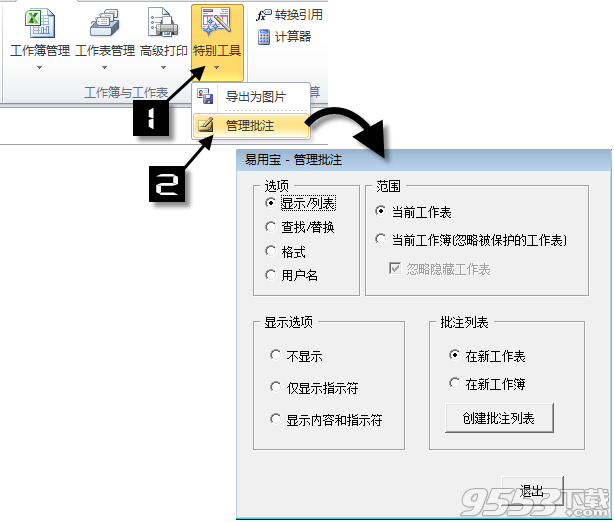
范围:
• 当前工作表:指当前显示在电脑屏幕上的工作表,并保持激活状态的工作表。
• 当前工作簿:指当时显示在电及屏幕上的工作簿,并保持至少有一个工作表处于激活状态的工作簿。
注意:
此范围中,处于受保护的工作表将会被忽略。
显示/列表
显示选项:
• 不显示:不显示批注,使用鼠标点中单元格也不会显示批注;
• 仅显示指示符:不显示批注内容,在单元格右上角显示红色倒三角指示符,使用鼠标移动红色倒三角指示符上可以查看到批注内容;
• 显示内容和指示符:显示出批注内容,且单元格右上角显示红色倒三角指示符。
• 批注列表:将批注内容以列表形式创建出来。分别可以生成新工作表及新工作簿形式。如图16-2所示。
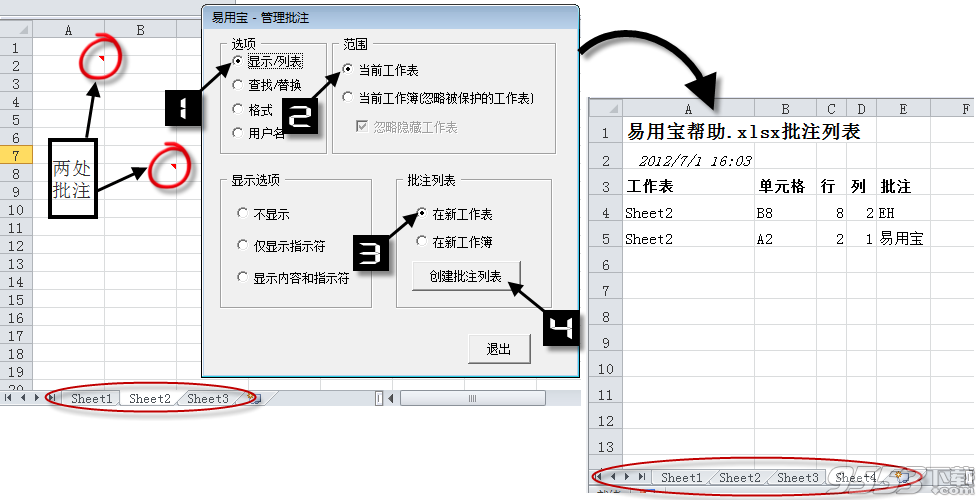
查找/替换
查找批注内容,并用其他内容进行替换。
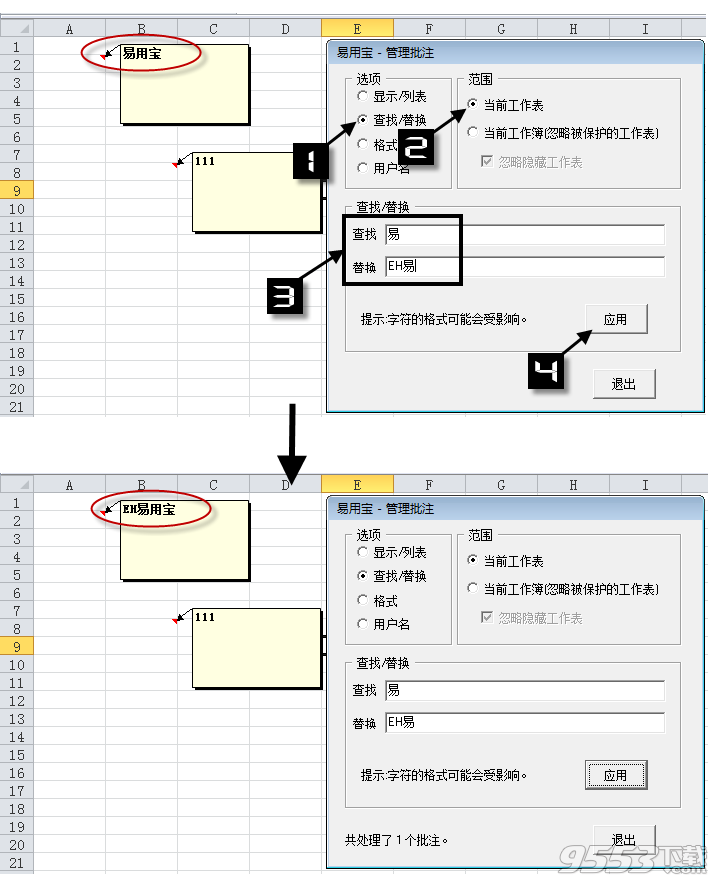
注意:
• 本功能只针对替换功能,不可以做为单一的查找。
• 在替换时,字符的格式可能会被改变,请谨慎操作。
格式
将指定单元格批注格式化其他单元格批注,包括批注文本框的大小、字体、颜色、字号等。
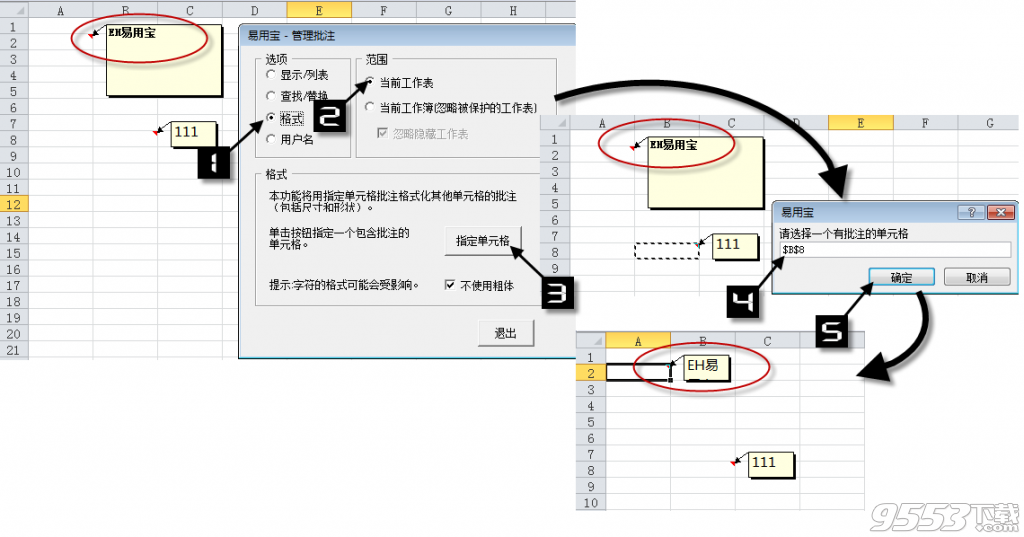
用户名
可以给批注加上用户名,添加用户名。
用户名使用粗体:为添加的用户加上粗体,以高亮显示。
移除用户名,将如图所示中第2步骤勾选【从批注中移除用户名】复选框,其余步骤如上类似。
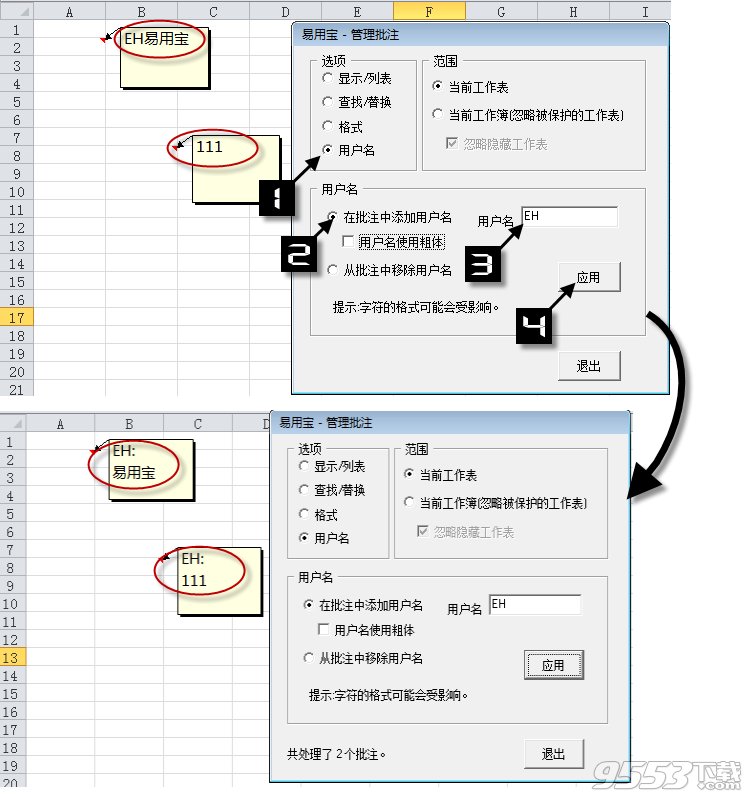
关键词: Excel易用宝 Excel易用宝教程